前情提要
今天上班后,突然接到现场的工程师的电话: XXX的现场环境组的的局域网,上不了互联网。bla bla bla..... 如果需要安装其他软件的话,只能是自己带过去安装。。。
听完现场工程师的反馈,略微有些无奈。。。脑海中隐约闪现出之前和甲方开会的场景:
我:X总(甲方技术负责人),请问一下,由于我们需要在生产环境服务器上从网上下载并安装一个开源组件(docker),您那边的环境能不能连接互联网啊!
甲方:当然没问题啊,都什么年代了,还发愁上网的问题~~,哈哈!!
准备工作
1. 卸载原先安装的 docker
1.1 打开Terminal,执行下面命令:
# sudo apt-get purge docker-ce
1.2 删除Docker安装目录
# sudo rm -rf /var/lib/docker
1.3 验证是否删除成功
# docker info bash: /usr/bin/docker: No such file or directory
我们可以看到已经无法找到 docker 安装目录,证明 卸载成功
2. 下载 Docker 和 Docker-Compose
2.1 Docker 安装包 下载: https://download.docker.com/linux/ubuntu/dists/
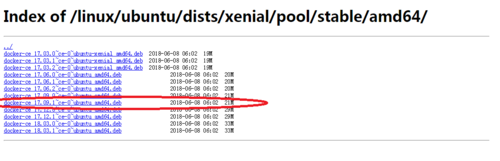
我这里选择的版本是 docker-ce_17.09.1~ce-0~ubuntu_amd64.deb: ,大家可以根据自己的实际需求下载。
2.2 下载 Docker-Compose: https://github.com/docker/compose/releases
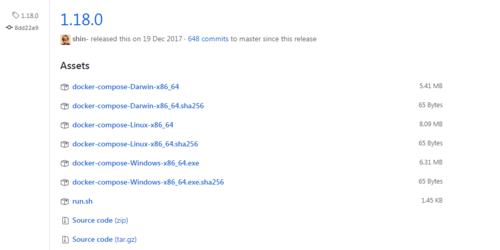
安装
1. 安装 docker
在 docker 安装文件所在的目录打开 Terminal,键入命令
# sudo dpkg -i docker-ce_17.09.0_ce-0_ubuntu_amd64.deb
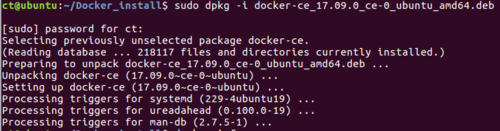
安装完成后,可以使用 docker info 命令查看
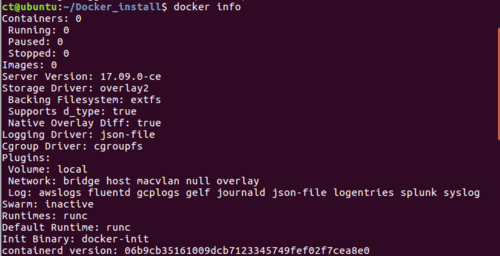
2. 安装 docker-compose
2.1 将下载的compose文件 "docker-compose-Linux-x86_64“ 改名为 “docker-compose”,移动到 /usr/local/bin
# sudo mv docker-compose-Linux-x86_64 /usr/local/bin/docker-compose
2.2 添加可执行权限
# sudo chmod +x /usr/local/bin/docker-compose

总结
这次“突然事件”使 我们有机会来一次离线安装 Docker 以及 compose的尝试, 其实也是也蛮不错的一次尝试~~
希望这篇随笔也对大家有所帮助!!
参考
https://docs.docker.com/install/linux/docker-ce/ubuntu/#upgrade-docker-ce
https://docs.docker.com/compose/install

 随时随地看视频
随时随地看视频



